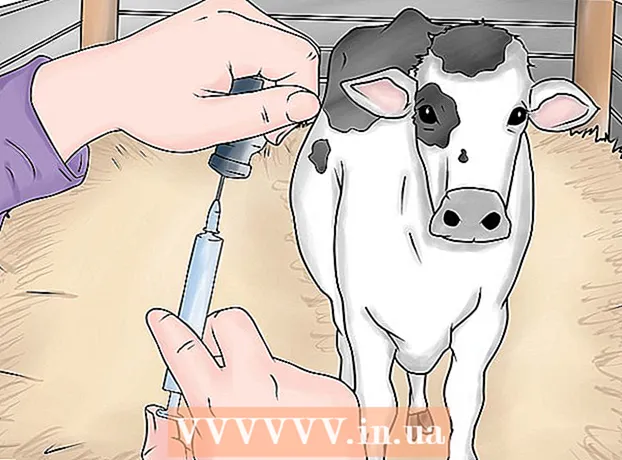Autore:
Helen Garcia
Data Della Creazione:
20 Aprile 2021
Data Di Aggiornamento:
26 Giugno 2024

Contenuto
- Passi
- Metodo 1 di 4: Elimina singoli messaggi
- Metodo 2 di 4: Eliminazione di una conversazione
- Metodo 3 di 4: Eliminazione di tutte le conversazioni
- Metodo 4 di 4: lasciare una conversazione di gruppo
Attraverso questo articolo di wikiHow imparerai come eliminare i messaggi dalle chat di WhatsApp o eliminare completamente le chat.
Passi
Metodo 1 di 4: Elimina singoli messaggi
 1 Apri WhatsApp. L'icona dell'applicazione ha l'aspetto di un quadrato verde con un tubo bianco all'interno della bolla di dialogo.
1 Apri WhatsApp. L'icona dell'applicazione ha l'aspetto di un quadrato verde con un tubo bianco all'interno della bolla di dialogo.  2 Fare clic su Chat. La scheda delle chat si trova nella parte inferiore della finestra (su iPhone) o nella parte superiore della finestra (su Android).
2 Fare clic su Chat. La scheda delle chat si trova nella parte inferiore della finestra (su iPhone) o nella parte superiore della finestra (su Android). - Se è aperta un'altra conversazione in WhatsApp, fai prima clic sul pulsante "Indietro" nell'angolo in alto a sinistra dello schermo.
 3 Fare clic sulla conversazione desiderata. Questo aprirà una certa conversazione.
3 Fare clic sulla conversazione desiderata. Questo aprirà una certa conversazione.  4 Tieni premuto il messaggio che desideri eliminare. Presto apparirà una barra delle opzioni pop-up sopra il messaggio stesso (su iPhone) o nella parte superiore dello schermo (su Android).
4 Tieni premuto il messaggio che desideri eliminare. Presto apparirà una barra delle opzioni pop-up sopra il messaggio stesso (su iPhone) o nella parte superiore dello schermo (su Android).  5 Premere ►. Si trova sul lato destro del menu a comparsa.
5 Premere ►. Si trova sul lato destro del menu a comparsa. - Su Android, devi toccare l'icona del cestino nella parte superiore dello schermo.
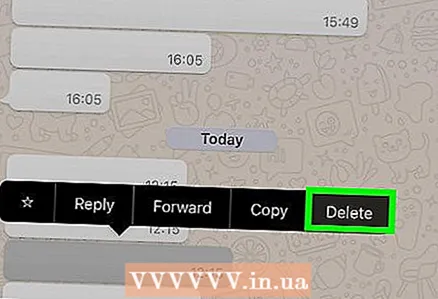 6 Fare clic su Rimuovi. Questa opzione si trova sul lato destro del menu a discesa (su iPhone) o nella finestra pop-up (su Android).
6 Fare clic su Rimuovi. Questa opzione si trova sul lato destro del menu a discesa (su iPhone) o nella finestra pop-up (su Android). - Facendo clic su "Elimina" in Android, il messaggio verrà rimosso definitivamente dalla conversazione.
 7 Fare clic sull'icona del cestino. Si trova nell'angolo in basso a sinistra dello schermo.
7 Fare clic sull'icona del cestino. Si trova nell'angolo in basso a sinistra dello schermo. - Puoi selezionare altri messaggi che desideri eliminare, devi solo fare clic su di essi.
 8 Fare clic su Elimina messaggio. Questa opzione si trova nella parte inferiore dello schermo. Questo cancellerà il messaggio selezionato nella cronologia delle conversazioni.
8 Fare clic su Elimina messaggio. Questa opzione si trova nella parte inferiore dello schermo. Questo cancellerà il messaggio selezionato nella cronologia delle conversazioni. - Se elimini più messaggi, la finestra dirà "Elimina [numero] messaggi".
Metodo 2 di 4: Eliminazione di una conversazione
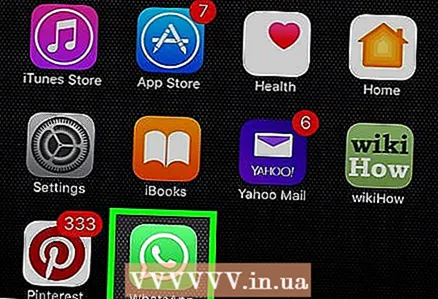 1 Apri WhatsApp. L'icona dell'applicazione ha l'aspetto di un quadrato verde con un tubo bianco all'interno della bolla di dialogo.
1 Apri WhatsApp. L'icona dell'applicazione ha l'aspetto di un quadrato verde con un tubo bianco all'interno della bolla di dialogo.  2 Fare clic su Chat. La scheda delle chat si trova nella parte inferiore della finestra (su iPhone) o nella parte superiore della finestra (su Android).
2 Fare clic su Chat. La scheda delle chat si trova nella parte inferiore della finestra (su iPhone) o nella parte superiore della finestra (su Android). - Se è aperta un'altra conversazione in WhatsApp, fai prima clic sul pulsante "Indietro" nell'angolo in alto a sinistra dello schermo.
 3 Fare clic su Modifica. Si trova nell'angolo in alto a sinistra dello schermo.
3 Fare clic su Modifica. Si trova nell'angolo in alto a sinistra dello schermo. - Se hai Android, salta questo passaggio.
 4 Fare clic su Conversazione. Ecco come scegli la conversazione.
4 Fare clic su Conversazione. Ecco come scegli la conversazione. - Su Android, tieni premuta la conversazione desiderata.
- Non puoi eliminare un gruppo di chat utilizzando questo metodo.
 5 Fare clic su Rimuovi. Si trova nell'angolo in basso a destra dello schermo.
5 Fare clic su Rimuovi. Si trova nell'angolo in basso a destra dello schermo. - Su Android, tocca l'icona del cestino nella parte superiore dello schermo.
 6 Fare clic su Elimina chat. Questa opzione apparirà nella parte inferiore dello schermo. Questo rimuoverà la conversazione dalla pagina Chat.
6 Fare clic su Elimina chat. Questa opzione apparirà nella parte inferiore dello schermo. Questo rimuoverà la conversazione dalla pagina Chat. - Su Android, questa opzione si chiama semplicemente "Elimina".
Metodo 3 di 4: Eliminazione di tutte le conversazioni
 1 Apri WhatsApp. L'icona dell'applicazione ha l'aspetto di un quadrato verde con un tubo bianco all'interno della bolla di dialogo.
1 Apri WhatsApp. L'icona dell'applicazione ha l'aspetto di un quadrato verde con un tubo bianco all'interno della bolla di dialogo.  2 Fare clic su Impostazioni. L'opzione si trova nell'angolo in basso a destra dello schermo.
2 Fare clic su Impostazioni. L'opzione si trova nell'angolo in basso a destra dello schermo. - Se hai Android, premi il pulsante ⋮ nell'angolo in alto a destra dello schermo, quindi fai clic su Impostazioni.
- Se è aperta un'altra conversazione in WhatsApp, fai prima clic sul pulsante "Indietro" nell'angolo in alto a sinistra dello schermo.
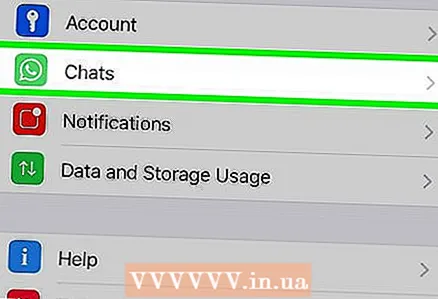 3 Fare clic su Chat. Questa opzione è al centro dello schermo.
3 Fare clic su Chat. Questa opzione è al centro dello schermo.  4 Fare clic su Elimina tutte le chat. Questo pulsante si trova nella parte inferiore dello schermo.
4 Fare clic su Elimina tutte le chat. Questo pulsante si trova nella parte inferiore dello schermo. - Se desideri mantenere la conversazione, ma desideri eliminare tutti i messaggi in essa contenuti, fai clic su "Cancella tutte le chat".
 5 Inserisci il tuo numero di telefono. Devi inserire il tuo numero di telefono nel campo dove c'è scritto "il tuo numero di telefono" al centro dello schermo.
5 Inserisci il tuo numero di telefono. Devi inserire il tuo numero di telefono nel campo dove c'è scritto "il tuo numero di telefono" al centro dello schermo. - Su Android, questa opzione potrebbe non essere disponibile.
 6 Fare clic su Elimina tutte le chat. Questo rimuoverà tutte le conversazioni non di gruppo dalla pagina Chat.
6 Fare clic su Elimina tutte le chat. Questo rimuoverà tutte le conversazioni non di gruppo dalla pagina Chat. - Se scegli "Cancella tutte le chat", tutte le conversazioni verranno comunque salvate nella pagina "Chat", ma tutti i messaggi in esse contenuti verranno eliminati.
Metodo 4 di 4: lasciare una conversazione di gruppo
 1 Apri WhatsApp. L'icona dell'applicazione ha l'aspetto di un quadrato verde con un tubo bianco all'interno della bolla di dialogo.
1 Apri WhatsApp. L'icona dell'applicazione ha l'aspetto di un quadrato verde con un tubo bianco all'interno della bolla di dialogo.  2 Fare clic su Chat. La scheda delle chat si trova nella parte inferiore della finestra (su iPhone) o nella parte superiore della finestra (su Android).
2 Fare clic su Chat. La scheda delle chat si trova nella parte inferiore della finestra (su iPhone) o nella parte superiore della finestra (su Android). - Se è aperta un'altra conversazione in WhatsApp, fai prima clic sul pulsante "Indietro" nell'angolo in alto a sinistra dello schermo.
 3 Fare clic su una conversazione di gruppo. Puoi scorrere verso il basso per trovare il gruppo che desideri. Tutte le conversazioni nell'applicazione sono ordinate in base all'ora dell'ultima conversazione.
3 Fare clic su una conversazione di gruppo. Puoi scorrere verso il basso per trovare il gruppo che desideri. Tutte le conversazioni nell'applicazione sono ordinate in base all'ora dell'ultima conversazione.  4 Fare clic sul nome del gruppo. È indicato nell'angolo in alto a sinistra dello schermo, a destra della freccia "Indietro".
4 Fare clic sul nome del gruppo. È indicato nell'angolo in alto a sinistra dello schermo, a destra della freccia "Indietro".  5 Scorri verso il basso e tocca Lascia il gruppo. Questo pulsante si trova in fondo alla pagina. Con questa azione eliminerai te stesso dal gruppo e il gruppo stesso dalla pagina "Chat".
5 Scorri verso il basso e tocca Lascia il gruppo. Questo pulsante si trova in fondo alla pagina. Con questa azione eliminerai te stesso dal gruppo e il gruppo stesso dalla pagina "Chat". - Poiché non è possibile eliminare una chat di gruppo, il logout è l'unico modo per rimuoverla definitivamente dalla pagina delle chat.